Reklama
Koláž sa všeobecne vzťahuje na usporiadanie objektov na vytvorenie niečoho úplne nového a jedinečného z pôvodných použitých prvkov. Najjednoduchšie fotografické koláže majú veľa fotografií usporiadaných ako objekty, aby vytvorili nový obrázok, ktorý sa potom dá použiť na rôzne účely.
Existuje niekoľko aplikácií, ktoré prichádzajú s vašimi nápadmi na uľahčenie koláže. Najmä Picasa spoločnosti Google má možnosť vytvoriť fotografickú koláž, ale možnosti sú obmedzené. Umožní vám rýchlo a ľahko vytvoriť koláž, ale niekedy to celkom nezáleží na fotografiách a vy túžite po ďalších.
Môžete sa tiež pozrieť na jednu z nich bezplatne online tvorcovia fotografií 5 bezplatných online fotografických kolážov na premenu obrázkov na spomienkyZostavovanie fotografií do koláže je zábavný spôsob, ako dať dohromady svoje fotografie. Tieto bezplatné online fotografické koláže uľahčujú tento proces! Čítaj viac , ktoré sa ľahko používajú a poskytujú vynikajúce výsledky.
Ale ak by ste radšej strávili nejaký čas a vzali si veci do svojej ruky, môžete si vybrať, ako zariadiť fotografie a ktoré časti fotografie (ak existujú) by mali byť pokryté inými fotografiami a inými podobnými nuansy. Ako sa ukazuje, jeden program, ktorý hľadáte, keď potrebujete ďalšiu kontrolu a
sila na vyjadrenie vašej fantázie je Photoshop Čo môžete vlastne robiť s programom Adobe Photoshop?Tu je všetko, čo môže Adobe Photoshop urobiť! Aj keď je tento článok určený pre začiatočníkov, každý sa tu môže naučiť nové zručnosti. Čítaj viac . Tu sú kroky, ktoré by ste mali urobiť, aby ste vytvorili fotografickú koláž.Idem k všadeprítomnejšiemu kolážovému efektu, ktorý zobrazuje, ako keby boli vaše fotografie zhotovené pomocou Polaroidu a potom usporiadané na stôl iného povrchu. Použitím rovnakých podnetov môžete vytvoriť vlastné usporiadania a štýly, vďaka ktorým bude vaša koláž skutočne jedinečný vzhľad.
Najprv vyberte fotografie, z ktorých chcete vyrobiť koláž. Vždy by ste mali mať viac, ako plánujete použiť, ak sa určitá fotografia nezmieša s náladou a celkovým vzhľadom koláže.
- Vytvorte nový dokument. Dajte mu rozmery podľa účelu, ktorý má slúžiť. Mám v úmysle použiť koláž ako tapetu na svojom notebooku, takže používam 1280 × 800 ako rozmery.
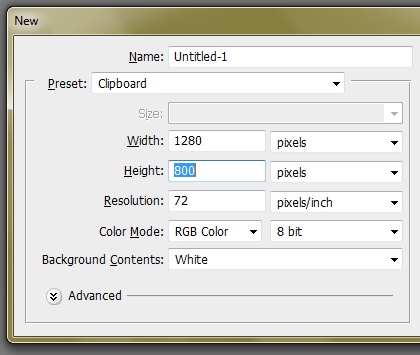
- Dajte to nejaké pekné pozadie. Idem na vzhľad pracovnej plochy, takže budem používať drevenú textúru (kde sťahovať textúry zadarmo? Top 10 stránok na stiahnutie zadarmo Photoshop textúry Čítaj viac ). Otvorte ho vo Photoshope. Skopírujte a vložte ho do pracovného dokumentu. Obrázok sa objaví ako nová vrstva. Teraz môžete stlačiť Ctrl + T, aby ste vyvolali nástroj na voľnú transformáciu, ktorý zmení veľkosť vloženého obrázka, ak je väčší ako dokument.

- Teraz ste nastavený na ťahanie obrázkov. Prejdite na Súbor> Miesto... a prejdite na fotografiu, ktorú chcete umiestniť do koláže. Photoshop umiestni dokument do stredu dokumentu a dá mu okolo neho rám. Teraz ste tu kreatívni. Nebojte sa pohybovať, otáčať a meniť veľkosť práve umiestnenej fotografie.
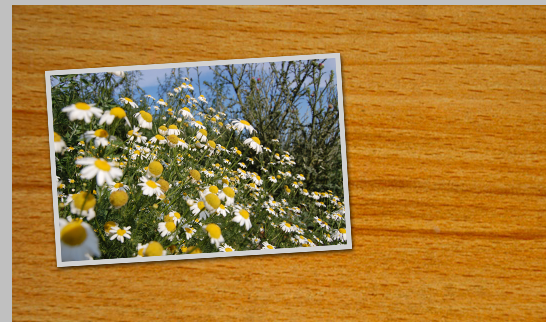
- Teraz je čas pridať niektoré štýly vrstiev, aby ste získali ilúziu, akoby obrázky skutočne ležali na stole. Dvakrát kliknite na vrstvu fotografií. Pridajte tieň a mŕtvicu. Nastavenia nájdete v obrázkoch nižšie. S nimi sa samozrejme môžete pohrávať a používať rôzne hodnoty.
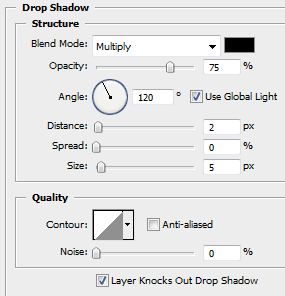
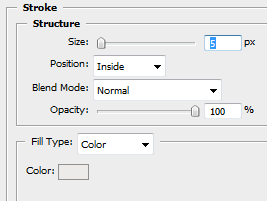
- Pokračujte a pridajte toľko fotiek, koľko chcete, opakujte krok 3 pre každú z nich, kým ich pridáte. Ak chcete duplikovať štýly vrstvy, môžete držať kláves Alt a potom kliknúť a presunúť ikonu „fx“ a potom ju presunúť na novú vrstvu, aby sa skopírovali štýly vrstvy.
Tu je hotová koláž, ktorú dostanete. Skvelá vec na tejto technike je, že fotografie môžete kedykoľvek premiestňovať a preorientovať. Ak chcete, môžete dokonca pridať ďalšie a odstrániť niektoré z fotografií.

Zaujímavé variácie
Hore uvedené bolo kolážou „holej kosti“, aby ste mohli začať. Môžete načítať viac a byť tak kreatívny, ako sa vám páči. Tu je niekoľko návrhov na vytvorenie fotografickej koláže:
- Môžete skúsiť iný obrázok na pozadí, ktorý sme použili v kroku 2.
- K fotografiám by ste mohli pridať titulky. Vyžadovalo by si to pridať k obrázku prázdne miesto, ktoré má rovnakú farbu, ako sme použili pri ťahu. Potom môžete napísať prázdne miesto a dať svojim fotografiám titulky.
- Pomocou nástroja na osnovu môžete deformovať obrázok v rohu alebo na dvoch, aby ste získali realistickejší vzhľad.
- Môžete ísť na úplne nový vzhľad, usporiadať obrázky do riadkov a stĺpcov a prekrývať ho iným obrázkom.
Existuje nekonečné množstvo možností a môžem o nich ďalej a ďalej pokračovať. A čo vy štiepanie v niekoľkých nápadoch? Radi by sme o nich počuli.
Som Varun Kashyap z Indie. Som nadšený z počítačov, programovania, internetu a technológií, ktoré ich poháňajú. Milujem programovanie a často pracujem na projektoch v Java, PHP, AJAX atď.